苹果系统通过「系统偏好设置」提供校准功能,尤其适合设计师和摄影师。
**操作步骤**:
1. 打开「系统偏好设置」→「显示器」
2. 切换到「颜色」选项卡,点击「校准」按钮
3. 按照助手提示逐步调整亮度、白点和伽马值
**特色功能**:
- **原生色彩描述文件**:macOS自动匹配Retina显示屏的P3广色域,校准后可直接选择「Apple RGB」或「Display P3」预设。
- **白点自定义**:支持手动设置色温(如6500K标准白)。
三、手机屏幕校准(Android/iOS)
移动设备的校准通常隐藏在开发者选项或系统工具中。
Android手机
1. **基础校准**:进入「设置」→「显示」→「屏幕色彩模式」,选择「自然」或「专业」模式减少过饱和。
2. **高级调试**:
- 激活开发者模式(连续点击「版本号」7次)
- 在开发者选项中查找「色彩校正」或「RGB调节」,手动调整三原色比例。
iPhone
iOS系统封闭性较强,但可通过以下方式优化:
- 关闭「原彩显示」(设置→显示与亮度)以减少色温干扰。
- 使用第三方应用(如*Display Calibration*)辅助测试屏幕均匀性。
四、电视及投影仪的校准
大屏设备的校准对观影体验影响显著。
**通用方法**:
1. 进入电视「设置」→「图像」→「专业模式」
2. 参考测试视频(如《Spears & Munsil UHD》)调整:
- **对比度**:确保白色不过曝
- **色域**:选择「BT.709」或「DCI-P3」匹配内容标准
3. 使用「电影模式」减少动态插帧的拖影问题
**投影仪特殊设置**:
- 通过「梯形校正」功能调整画面变形,优先使用光学变焦而非数字校正以保持画质。
五、专业软件与硬件工具推荐
1. **软件方案**:
- *CalMAN*(支持生成3D LUT文件)
- *DisplayCAL*(开源工具,兼容多平台)
2. **硬件校色仪**:
- 入门级:Datacolor Spyder5
- 专业级:X-Rite i1Display Pro
六、常见问题解答
Q:校准后色彩仍不准确?
A:检查是否启用了HDR模式或第三方色彩插件(如显卡驱动中的饱和度增强)。
Q:多显示器如何统一色彩?
A:为每台显示器单独生成ICC配置文件,并通过软件(如*DisplayFusion*)同步管理。
Q:校准频率建议?
A:普通用户每6个月一次,专业用户每1-2个月或更换环境后重新校准。
通过上述方法,用户可根据设备类型和需求灵活选择校准方案。精准的屏幕显示不仅能提升视觉体验,还能避免因色差导致的修图偏差或观影不适。对于创作类工作,建议结合硬件校色仪实现工业级精度。返回搜狐,查看更多